win10如何实现用Ctrl键来切换中英文输入法 win10实现用Ctrl键来切换中英文输入法的方法有哪些
时间:2017-07-04 来源:互联网 浏览量:
今天给大家带来win10如何实现用Ctrl键来切换中英文输入法,win10实现用Ctrl键来切换中英文输入法的方法有哪些,让您轻松解决问题。
win10怎么实现用Ctrl键来切换中英文输入法 win10实现用Ctrl键来切换中英文输入法的方法 1.首先,咱们需要返回到win10系统的传统桌面位置,之后,咱们单击打开win10电脑的开始菜单,然后丛开始菜单进入到设置界面中。
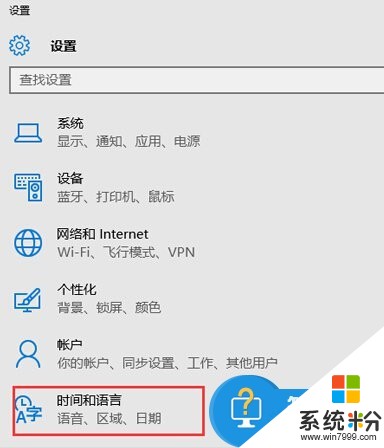
2.在打开的设置菜单中,咱们点击选择时间和语言,之后咱们就可以看到如下图中所示的界面了,咱们点击选择左侧菜单中的区域和语言,然后点击右侧中文下的选项按钮。
3.之后,咱们点击微软拼音下方的选项按钮,然后在新弹出来的窗口中,咱们直接将选择中英文输入切换键设置为Ctrl就可以了,设置好之后,记得点击窗口下方的确定保存即可。
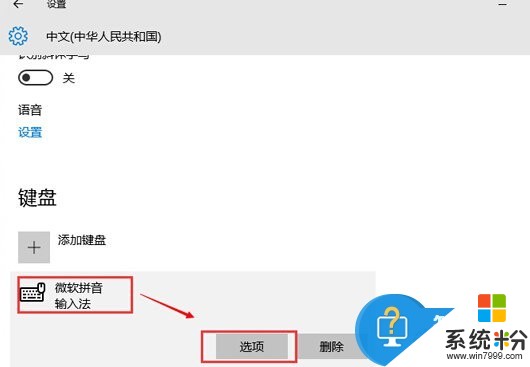

以上就是win10如何实现用Ctrl键来切换中英文输入法,win10实现用Ctrl键来切换中英文输入法的方法有哪些教程,希望本文中能帮您解决问题。
我要分享:
相关教程
- ·Win10微软拼音输入法中英文切换Shift键换志Ctrl键的方法
- ·电脑怎么转换输入法中英文 win10如何切换中文输入法
- ·win10怎么更改输入法快捷键 在win10中将输入法切换按键设置为Ctrl Shift
- ·WIN10下搜狗输入法CTRL+空格不能切换中英文解决方法
- ·win10中英文输入法切换不了怎么办
- ·win10怎么切换输入法?win10输入法切换的方法
- ·如何取消锁屏密码电脑 Win10如何取消忘记密码
- ·怎么改电脑输入法切换键 win10怎么更改输入法切换快捷键
- ·电脑简繁体转换快捷键 Win10自带输入法简繁体切换快捷键修改方法
- ·电脑怎么修复dns Win10 DNS设置异常怎么修复
win10系统教程推荐
- 1 电脑简繁体转换快捷键 Win10自带输入法简繁体切换快捷键修改方法
- 2 电脑怎么修复dns Win10 DNS设置异常怎么修复
- 3 windows10激活wifi Win10如何连接wifi上网
- 4windows10儿童模式 Win10电脑的儿童模式设置步骤
- 5电脑定时开关机在哪里取消 win10怎么取消定时关机
- 6可以放在电脑桌面的备忘录 win10如何在桌面上放置备忘录
- 7怎么卸载cad2014 CAD2014清理工具(win10系统)
- 8电脑怎么设置网线连接网络 Win10笔记本电脑有线连接网络设置步骤
- 9电脑桌面无线网络图标不见了 win10 无线网络图标不见了怎么恢复
- 10怎么看到隐藏文件 Win10如何显示隐藏文件
win10系统热门教程
- 1 电脑怎么分配磁盘空间给d盘 Win10怎么把C盘的空间分给D盘
- 2 电脑win10系统磁盘分区ioc图标修改的详细教程 电脑win10系统磁盘分区ioc图标修改的图文教程
- 3 Win10系统声音没了解决技巧
- 4Win10专用网络怎么改?win10怎么连接专用网络?
- 5win10关闭共享文件夹 Win10如何停止共享文件夹
- 6Win10电脑出现brightness 是怎么回事?屏幕上显示brightness的解决方法
- 7win10如何隐藏文件夹?Win10正式版隐藏文件的方法!
- 8怎么修改Win10用户登录名 Win10登录名如何改 电脑登录名改的方法有哪些
- 9Win10系统如何备份, Win10备份系统的方法
- 10Win10玩魔兽世界视角乱窜画面异常的解决方法
